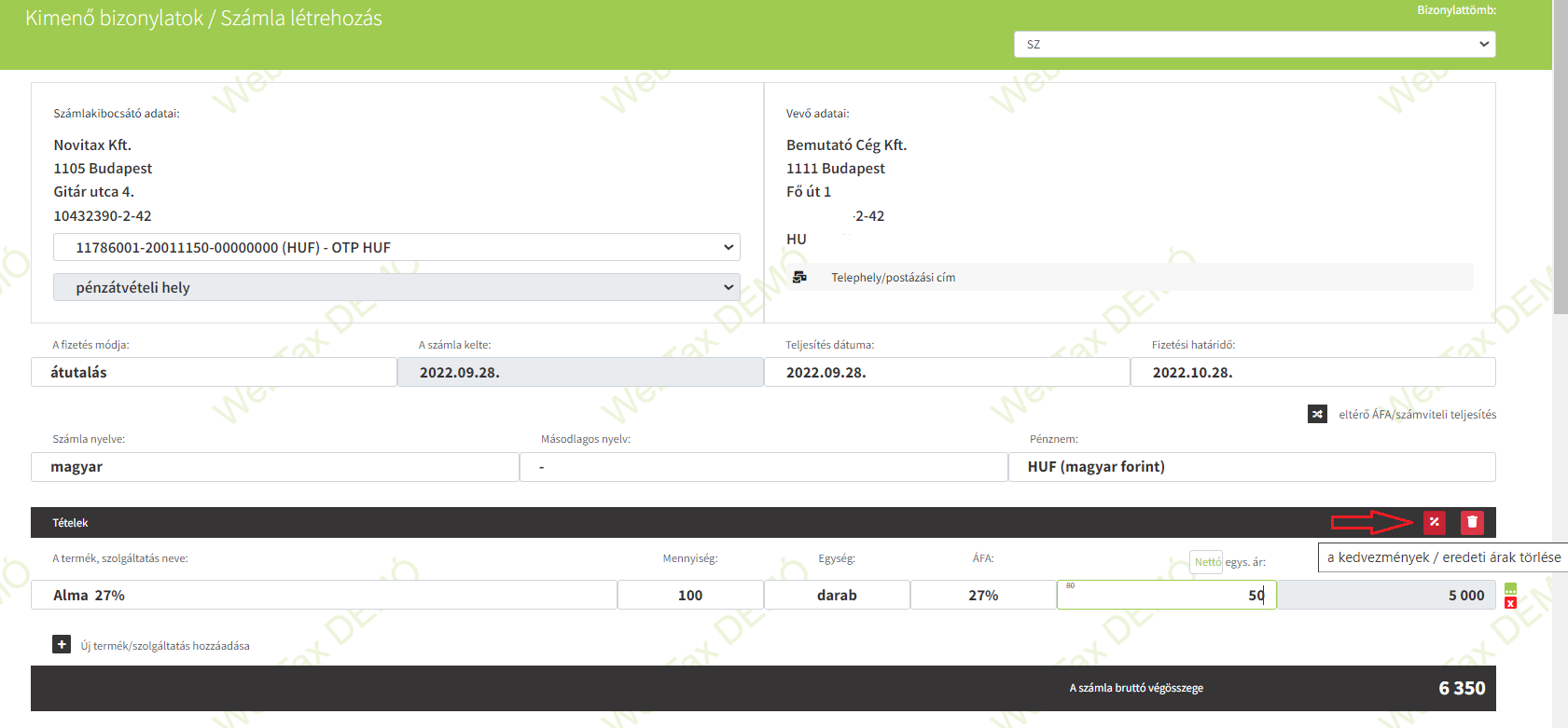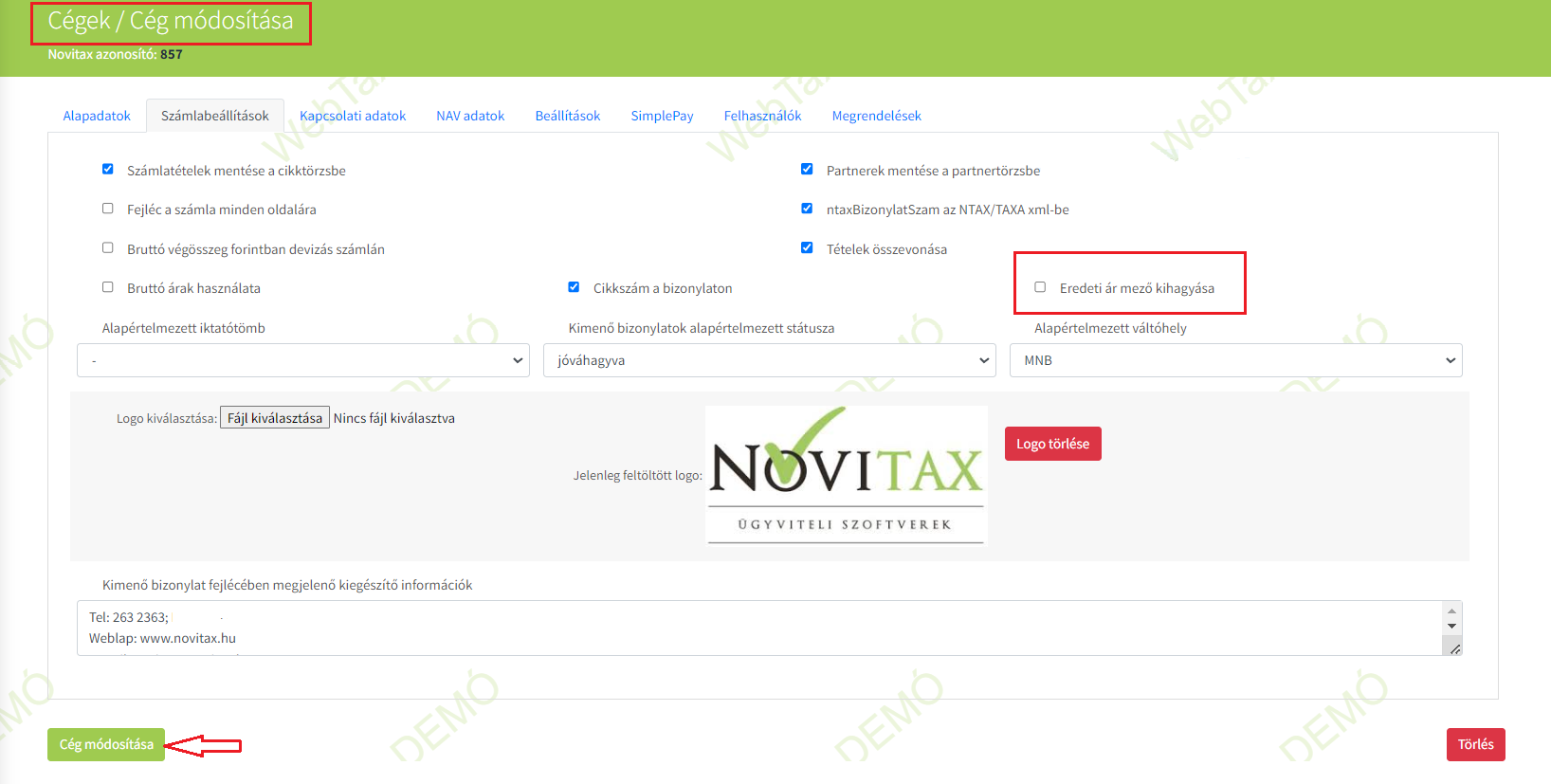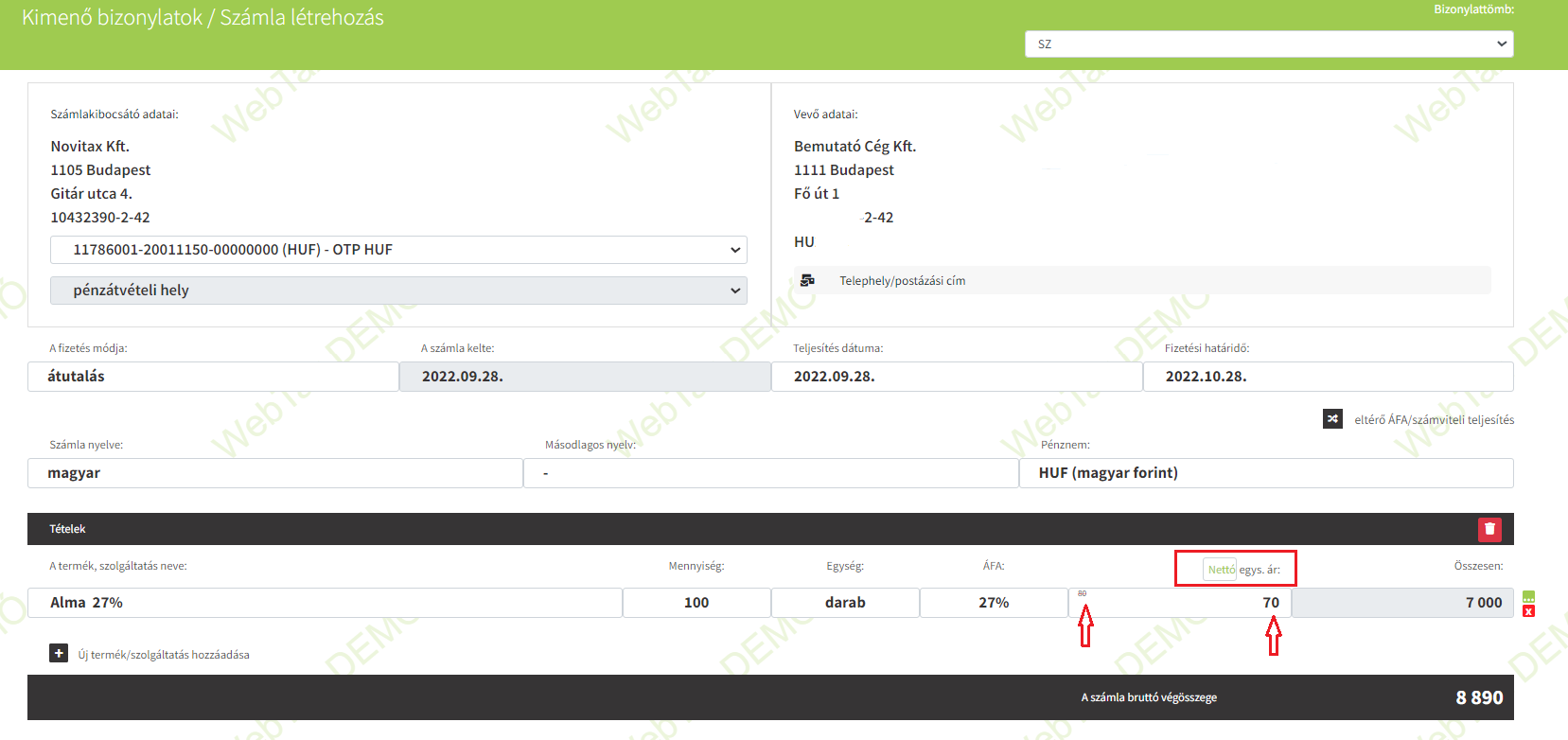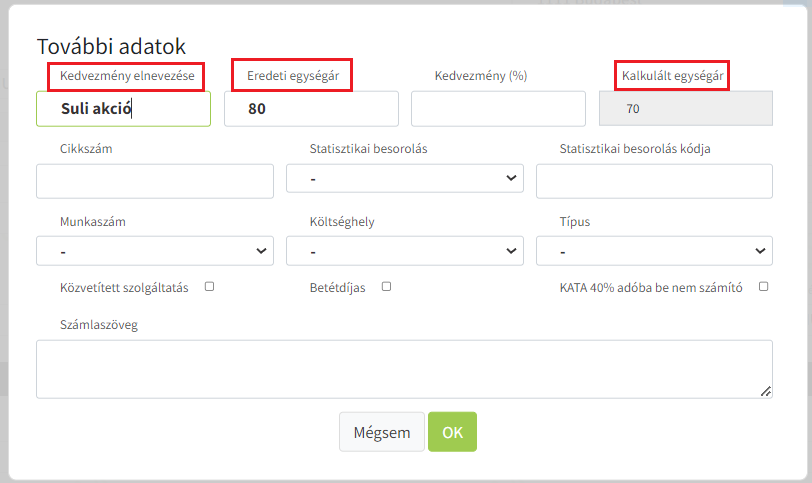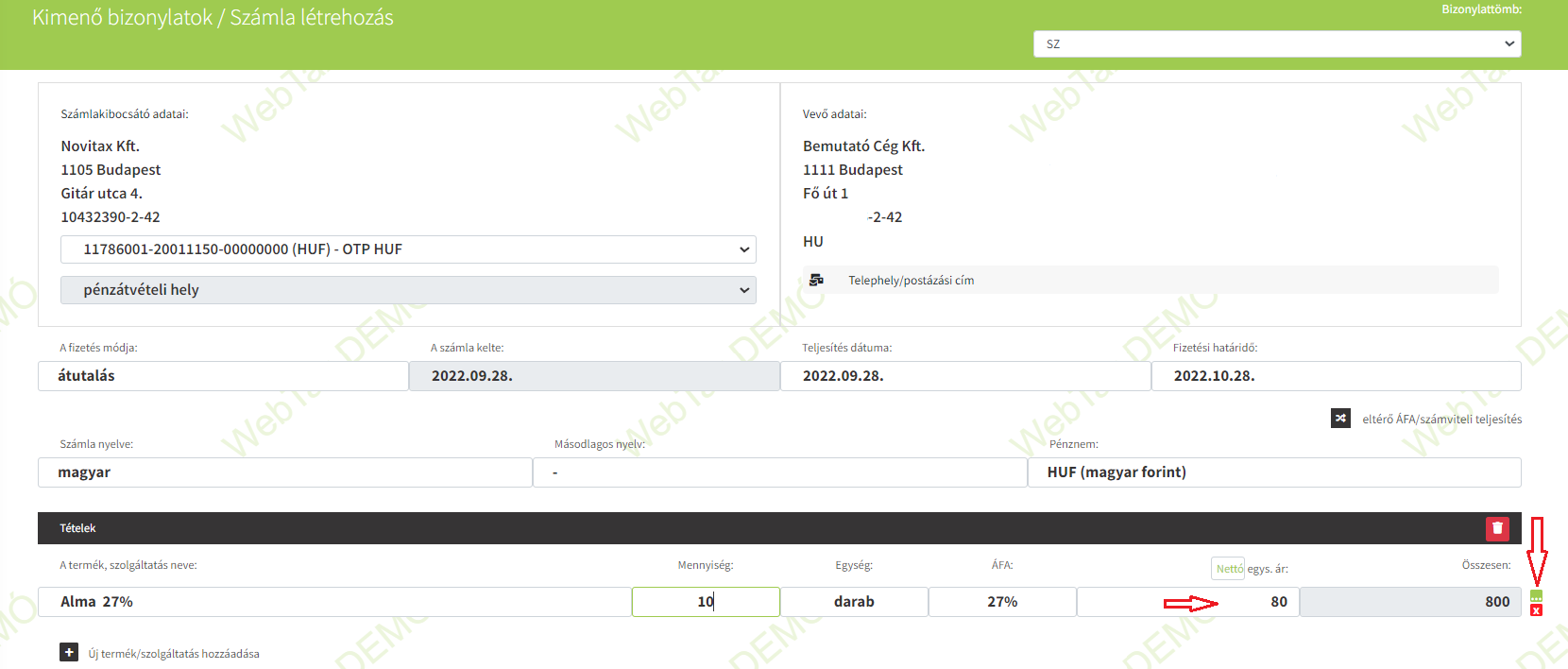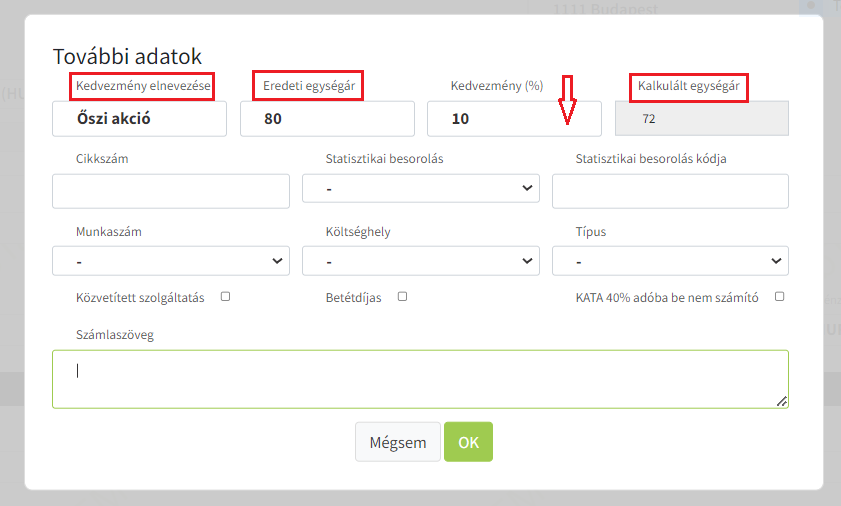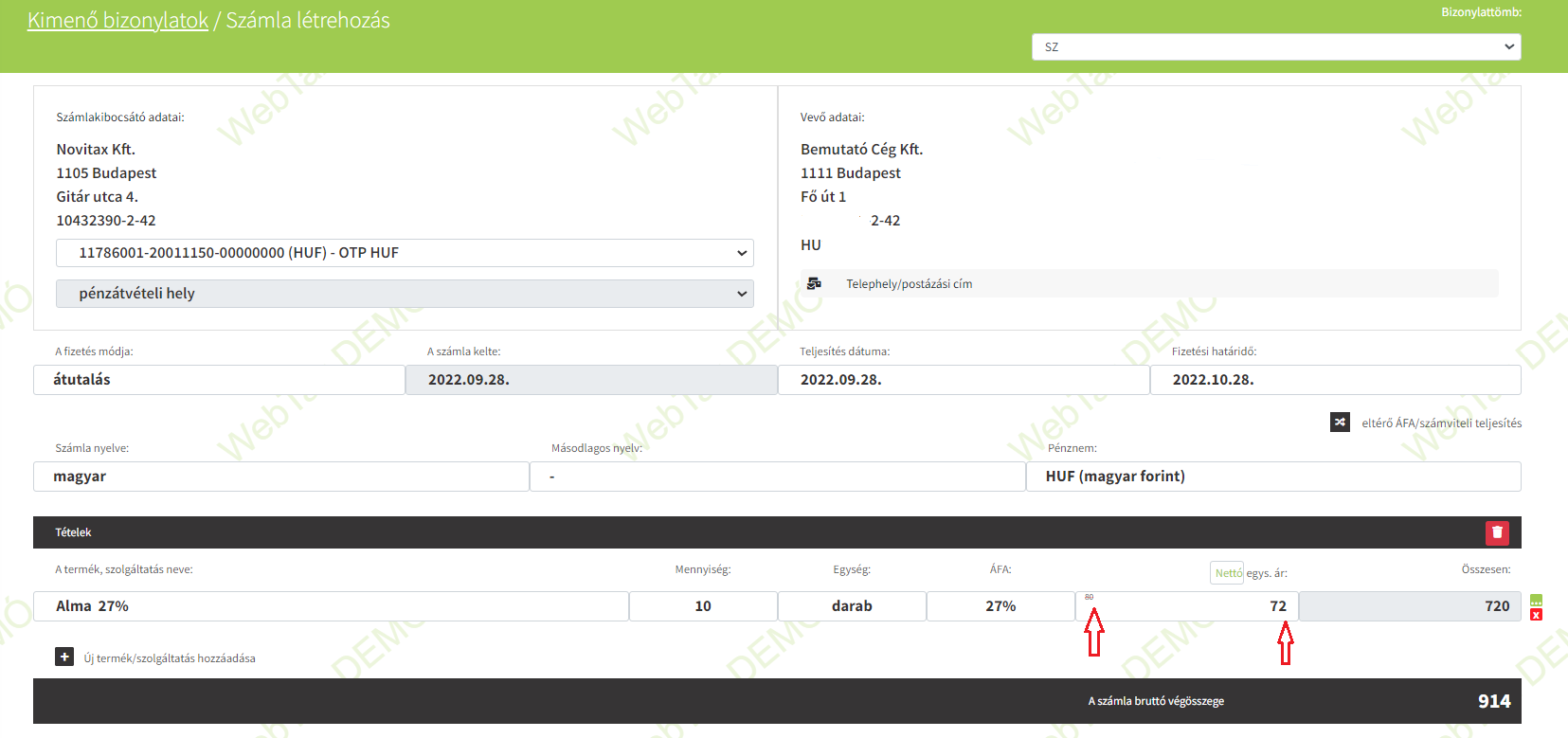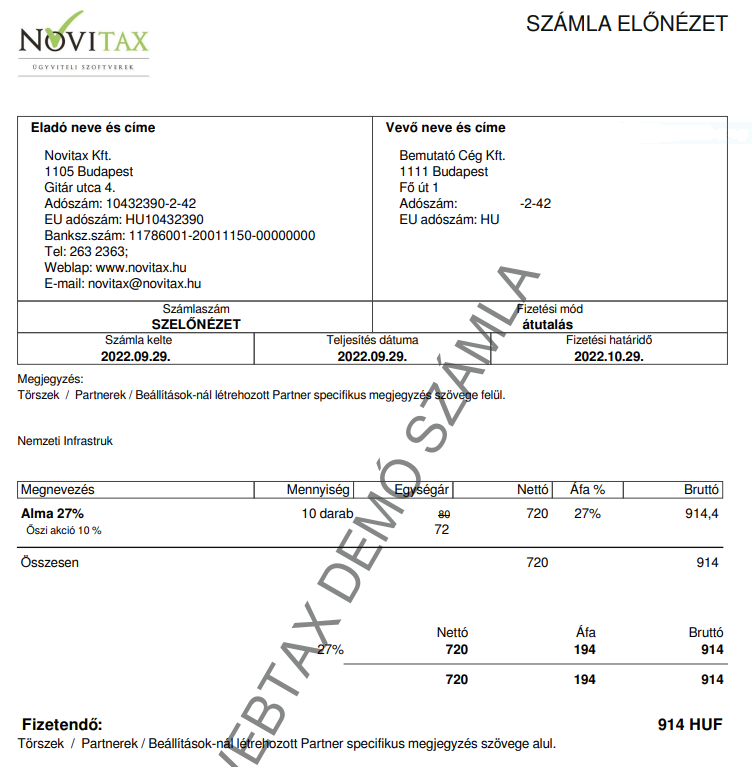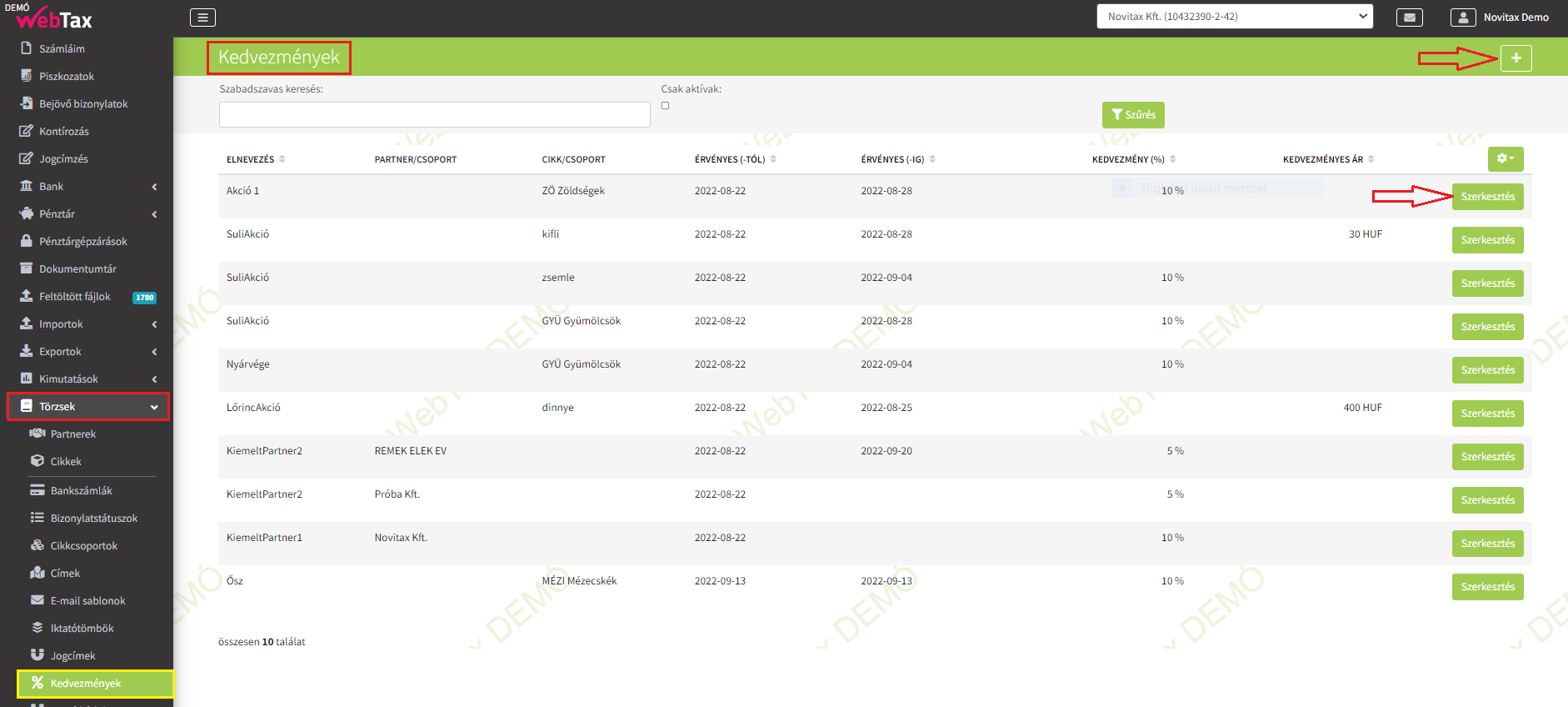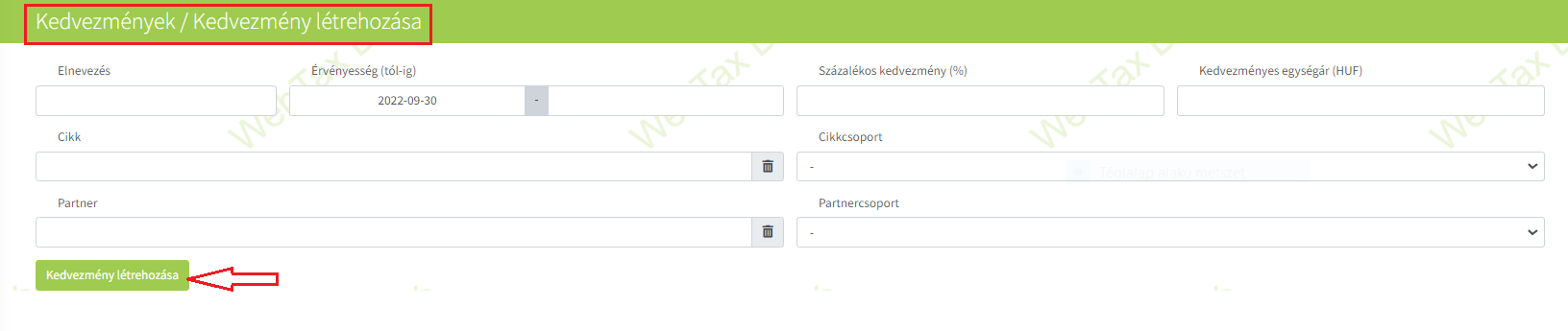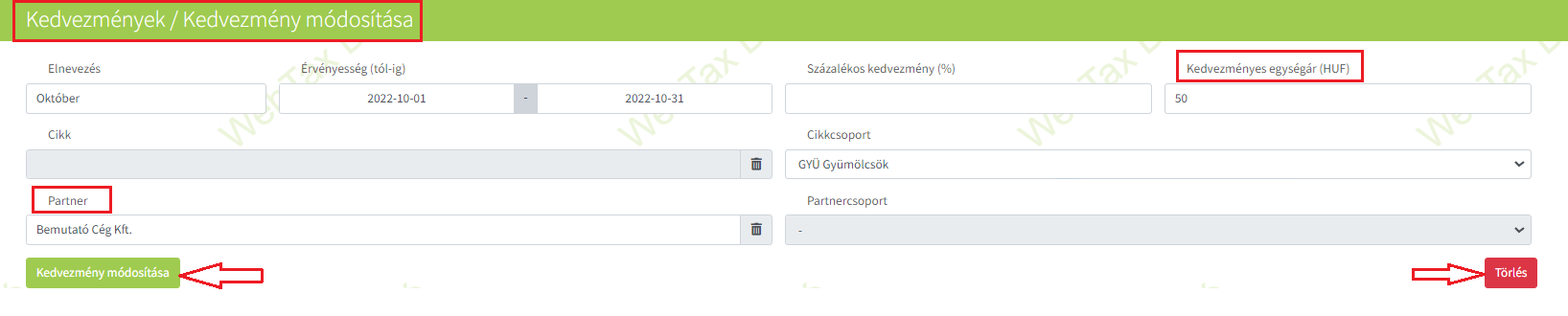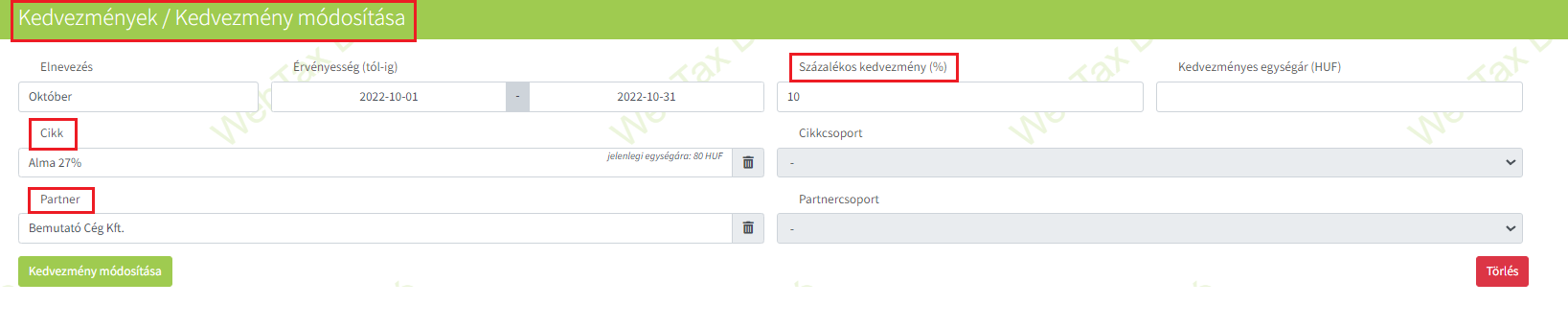Kedvezmények kezelése
A WebTax rendszerben lehetőséget adunk számla készítés közben egyösszegű és százalékos kedvezmény(ek) megadására.
Ezenkívül cikkcsoportra, partnercsoportra is beállíthatóak kedvezmények. A kedvezmények kezelését a Törzsek/Kedvezmények menüben teheti meg. A kedvezménytörzsben konkrét partnerhez vagy konkrét cikkhez is megadható kedvezmény. Partner adatlapon és a Cikk adatlapon a Kedvezmények fülön is láthatóak az aktív és a korábbi kedvezmények. Innen új kedvezmény is rögzíthető.
FONTOS! Ha a számlázás közben az egységárat módosította, – de nem kedvezményt, vagy nem a cikktörzsben található árat szeretné alkalmazni -, akkor a Tételek fekete sávban található ![]() -jelre kattintással a kedvezmények/eredeti árak törölhetők.
-jelre kattintással a kedvezmények/eredeti árak törölhetők.
A Kedvezménykezelés kikapcsolása
A Cégbeállítások/Számlabeállítások menüpontban az Eredeti ár mező kihagyása négyzetet pipálja be. Ebben az esetben számlázás közben az árat módosíthatja, de nem kezeli a rendszer kedvezményként és nem jelzi, hogy eltér a cikktörzsben található “eredeti ár”-tól.
Számla kiállítás közben kedvezmények megadása
Egyösszegű kedvezmény
Számla készítésekor az egys.ár mezőben a cikktörzsben elmentett ár látható. Ha kedvezményt kíván adni, akkor az árat írja át a kedvezményes árra. Ezt követően látható lesz az eredeti egységár áthúzva és az Ön által megadott kedvezményes ár.
A További adatok gombra kattintás után megnyíló űrlapon a Kedvezménynek nevet is adhat, látható az eredeti egységár, illetve az újonnan beírt egységár, mint Kalkulált egységár.
Előnézetben/Nyomtatásban a tételnél látható(ak) a kedvezmény(ek):
Ha nem nevezi el a Kedvezményt, ebben az esetben az Előnézet/Nyomtatás így jelenik meg:
Százalékos kedvezmény
Százalékos kedvezmény érvényesítéséhez adja meg a tételt (szintén látható lesz a cikktörzsben már elmentett ár), majd
kattintson a További adatok gombra, ahol megadható a %-os kedvezmény:
Látható az Eredeti egységár (mely a cikktörzsben elmentett ár), a Kedvezmény (%) mezőbe beírható a kedvezmény értéke. A Kalkulált egységár mezőben már a csökkentett árat mutatja a rendszer. A Kedvezmény elnevezése mezőben a Kedvezmény el is nevezhető. (Pl: nyári akció, őszi akció, Suli akció…stb)
OK gombra kattintás után az adatok mentésre kerülnek és a rendszer visszatér a számla készítéshez.
Látható az eredeti egységár áthúzva és a százalékos kedvezménnyel csökkentett ár.
Előnézetben/Nyomtatásban:
Kedvezmények kezelése Partnercsoportra
A programban lehetőség van Partnercsoportokat létrehozni és azoknak Kedvezményeket beállítani.
A Törzsek/Partnercsoportok menüben 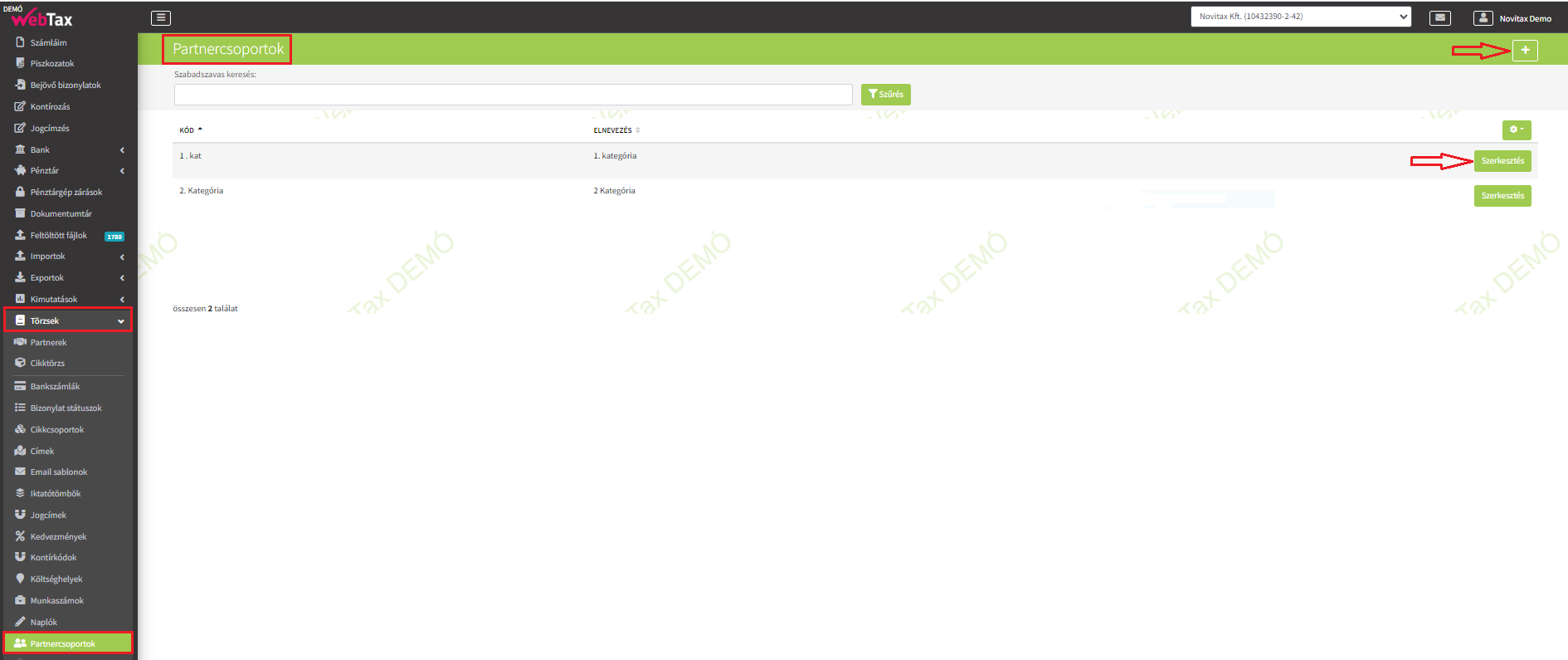
“+” gombbal új Partnercsoport hozható létre,
Szerkesztés gombra kattintással pedig módosítható/szerkeszthető/törölhető a Partnercsoport.
Ugyanitt a Partnercsoporthoz tartozó Kedvezmény is létrehozható.
Megadható a Kedvezmény elnevezése, Érvényessége (dátum, tól-ig), Százalékos kedvezmény és/vagy Kedvezményes egységár (HUF). Kiválasztható a konkrét cikk, vagy cikkcsoport és konkrét Partner vagy Partnercsoport.
Az alábbi példában konkrét cikkre és konkrét Partnerre létrehozott százalékos kedvezmény látható:
További kedvezmény beállításokat (alább) a Törzsek/Kedvezmények menü leírásánál talál.
Kedvezmények kezelése Cikkcsoportra
A programban lehetőség van Cikkcsoportokat létrehozni és azoknak Kedvezményeket beállítani.
A Törzsek/Cikkcsoportok menüben
“+” gombbal új Cikkcsoport hozható létre,
a Szerkesztés gombra kattintással pedig módosítható/szerkeszthető/törölhető a Cikkcsoport.
Innen, a Partnercsoporthoz hasonlóan Kedvezmény is létrehozható.
További kedvezmény beállításokat (alább) a Törzsek/Kedvezmények menü leírásánál talál.
Kedvezmények kezelése
A Törzsek/Kedvezmények és a Törzsek/Cikkek menüpontban kezelhetőek a kedvezmények.
“+” gombbal új kedvezmény rögzíthető,
a Szerkesztés gombra kattintással módosítható a korábban rögzített kedvezmény.
Megadható a Kedvezmény elnevezése, Érvényessége (dátum, tól-ig), Százalékos kedvezmény vagy Kedvezményes egységár. (HUF) Kiválasztható a konkrét cikk, vagy cikkcsoport és konkrét Partner vagy Partnercsoport. De megadható cikkcsoport és Partnercsoport. Azaz egy pl: adott cikkcsoportra és Partnercsoportra is érvényes legyen a kedvezmény.
Néhány további példa beállítási lehetőségekre
Konkrét cikkre vonatkozó összegszerű kedvezmény:
Kedvezmény csak Partnercsoportra
Kedvezmény csak Cikkcsoportra:
Kedvezmény Cikkcsoportra és konkrét Partnerre:
Kedvezmény konkrét Cikkre és konkrét Partnerre:
Bejövő bizonylatok kedvezmény kezelése
A bejövő bizonylatoknál manuálisan rögzíthetőek a kedvezmények és a NAV xml beolvasáskor is feldolgozzuk a kapott kedvezményeket.